教你电脑关不了机怎么办
我们在长时间使用电脑后想要关机时,发现电脑关不了机,老是自动重启.遇到电脑关不了机怎么办呢?下面小编就跟大家分析下电脑关不了机怎么解决,希望能帮到大家.
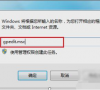
更新日期:2022-04-12
来源:纯净版系统
电脑出现故障问题的原因很多,表现形式也很多。最近就有小伙伴遇到了电脑关机关不了的情况,不知道电脑关机关不了怎么办。其实电脑不能关机的原因很多,最为主要的还是系统问题。今天小编就以win10为例,教下大家电脑关机关不了的解决方法。
方法一:如果软件全部关闭不能关机就查看一下有没有进程干扰
1、右击任务栏,选择任务管理器
2、点击进程下的CPU,选择占用率最高的结束进程。
3、在进程中查找是否存在“rundll32”类的进程,这种进程往往会阻碍电脑关机,选择点击“结束进程”,然后重新关机。
方法二:
2、然后依次展开“计算机配置——>管理模板——>系统——>关机项”。
3、鼠标双击右侧的“关闭会阻止或取消关机的应用程序的自动终止功能”选项。
4、在弹出的窗口中点击“未配置”选项,点击“确定”即可。
以上便是电脑关机关不了的解决方法,希望能帮到大家。